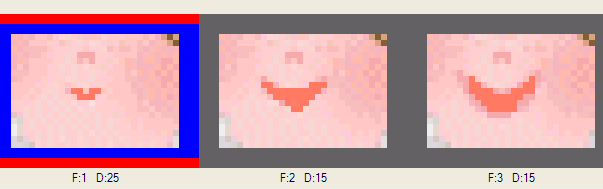|
Assinatura Alegria
Para esse tutorial você ira precisar: PSP Animation Shop
Tube
03) Preencher com branco.
04) Escolher 3 cores do tube, e anotar os números. 05) Effects, Texture, Blinds- opacity 30; width 10 usei a cor #b58bb6 - aplicar 2 vezes, no vertical e horizontal.
cor #f2aad1 opacity 30 width 14
07) Selecionar uma parte da figura, para servir de pattern, copiar
como nova figura, e aplicar Effects/Image Effects/Seamless Tiling na
configuração original (default).
09) Aplicar Motion blur, angle 318 strengh 36.
10) Effects Mosaic antique 40 - 40 - 100 - 3 - 50
14) Inverter e pintar a borda com a pattern xadrez. 15) Acrescentar nova layer, e aplicar Effects - 3D Effects/Cutout vertical e horizontal 2; opacity 100; Blur 10,00 - cor preta.
16) Tirar a seleção, merge all. Está pronto o fundo.
17) Copiar o tube, paste new layer, renomeie a layer para TUBE. Duplicar essa layer do tube 2 vezes.
18) Em cada uma das cópias, pintar a boquinha da boneca de forma a
dar a impressão de que está falando. Mais ou menos assim:
Para facilitar tire a visibilidade das outras layers, deixando
visivel somente a que está trabalhando e dê zoom. Renomeie essas
layers para TUBE1 e TUBE2 19) Volte a visibilidade todas as layers
20) Acionar o Preset Shape em formato ellipse. Background nulo, e não importa a cor do foreground.
21) Fazer uma elipse ao redor da figura, deixando espaço para o texto, em formato VECTOR
23) Voltar à Layer Vector e dar image flip (desloquei o círculo um
pouquinho para baixo).
** Acerte a posição das layers na layer pallete se preciso, pra que fique as cinco layers da boneca assim: copy of tube2 copy of tube1 tube tube 1 tube 2
e tenha o cuidado de unir as layers...deixando nessa posição, para não precisar acertar no animation depois.
27) Dê resize de 70%
Tutorial criado por M.Angela Zacchi em setembro/2006 |